模块开发之webpack查看日志工具webpack-dashboard和jarvis(十)
前言
我们知道webpack编译阶段打印出来的日志一般人是看不懂的。如果有个工具能统计这些信息让程序员看懂就好了,下面有几个工具,可以说是查看webpack编译情况的利器。
默认情况
一般情况下,通过在webpack-dev-server命令后添加--progress --colors选项可以查看webpack编译进度。
命令类似下面
"scripts": {
"webpack-dev-server --config webpack.dev.config.js --mode development --devtool eval-source-map --progress --colors"
}效果如下
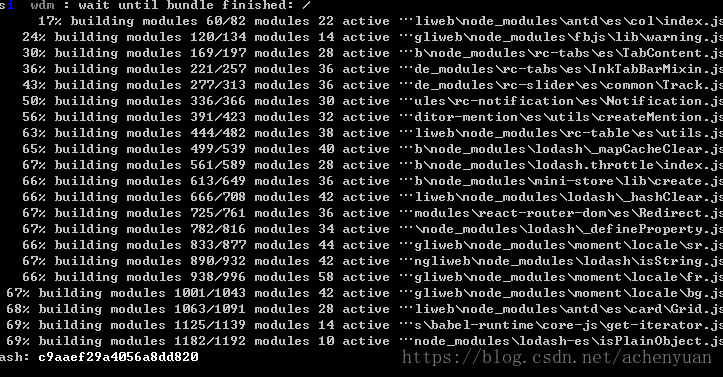
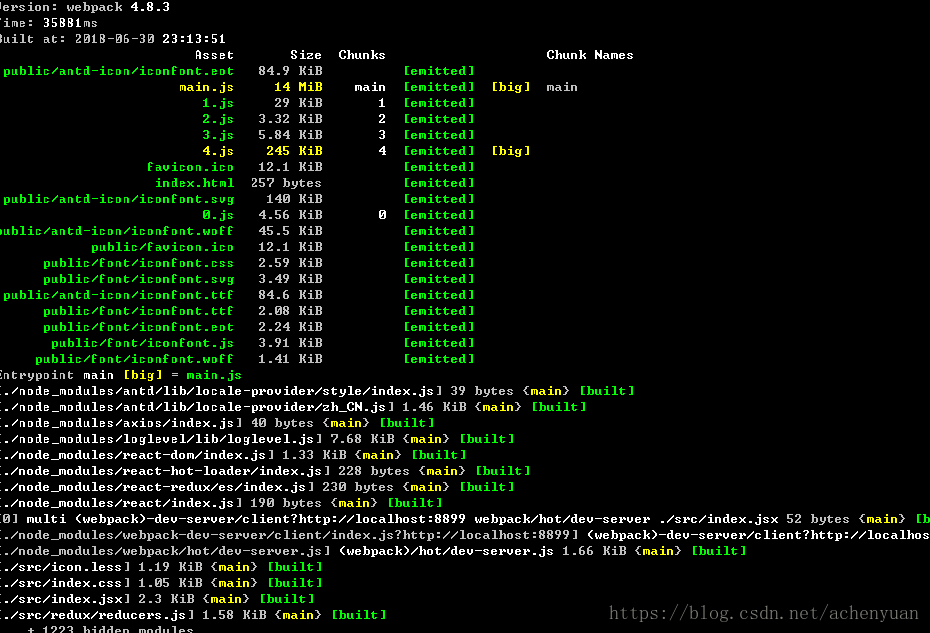
打印出一串文件,一般人很难看懂,随着项目变大,编译的工作量增加,就更复杂了。
webpack-dashboard
参数FormidableLabs/webpack-dashboard
webpack-dashboard是一统计和优化webpack日志的工具,可以以表格形势展示日志信息。其中包括构建过程和状态、日志以及涉及的模块列表。
效果图
下面以webpack-dev-server方式启动服务为例。
使用起来很简单,只要添加插件即可。
安装模块
npm install webpack-dashboard --save-dev在webpack.config.js里添加插件
//导入模块
var DashboardPlugin = require('webpack-dashboard/plugin');
//添加插件
plugins: [
new DashboardPlugin()
]对,只要这些配置就可以了。
webpack-dashboard插件使用socket连接方式连接webpack-dev-server启动的服务。所以它能实时监听。
注意,如果启动时程序报错,请删除项目的node_modules文件,然后执行
cnpm i重新安装模块,屡试不爽。
可选参数
DashboardPlugin有几个可选参数。
port:指定连接socket客户端的端口host:指定连接socket客户端的域名handler:插件的处理方法
因为有handler,所以还可以如下使用
//引入模块
var Dashboard = require('webpack-dashboard');
var DashboardPlugin = require('webpack-dashboard/plugin');
var dashboard = new Dashboard();
//添加插件方法
new DashboardPlugin(dashboard.setData)如果使用webpack-dashboard,推荐使用这种方式。
缺点
这种方式虽然好,但由于在dos面板上展示的,dos面板必需要大才能看的清楚,电脑分辨率要高,不然展示不全,看起来更别扭。同时统计的信息也不是很全。所以我推荐下面的方式jarvis。
jarvis
效果图
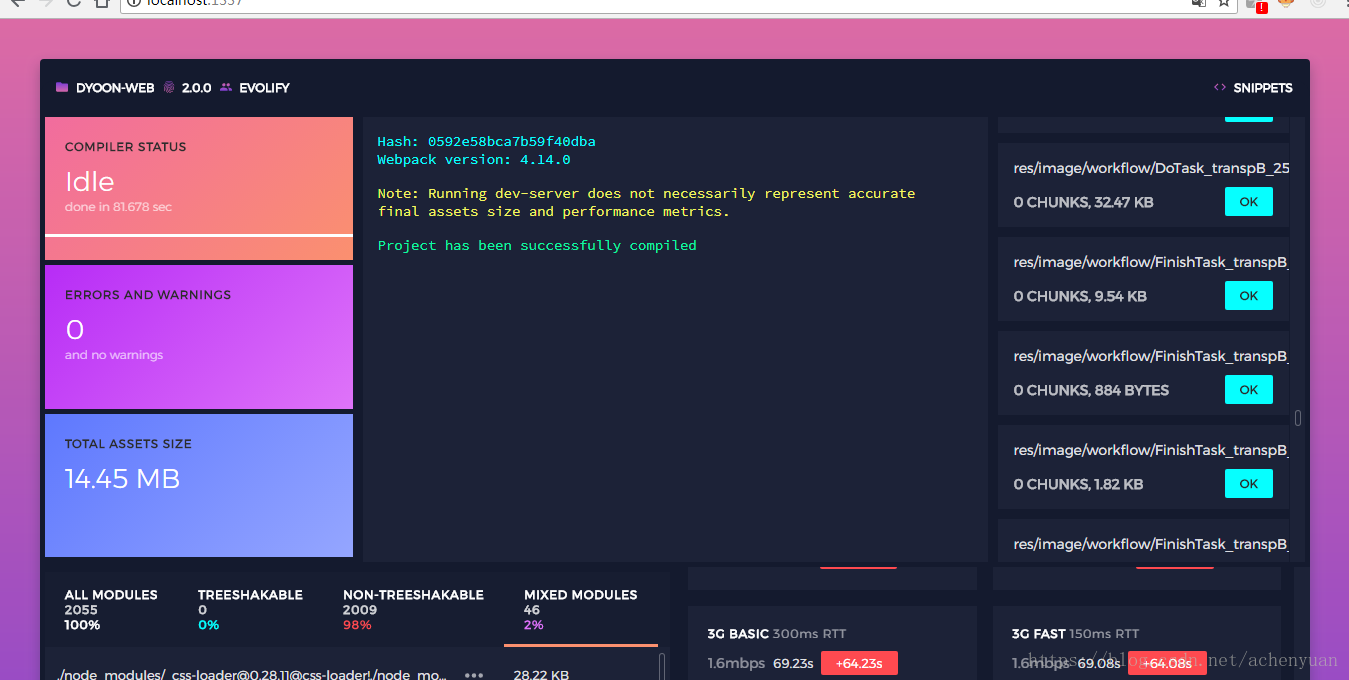
它是在浏览器里展示的,所以它的自适应效果做的好,看的清楚。同时,它统计的信息也比较多。
jarvis是Just A Rather Very Intelligent System首字母缩写,意思是它是一个非常聪明的系统。你可以通过浏览器展示结果,它能收集webpack编译或者运行阶段的信息。
优点
- 界面美观
- 运行在浏览器里
- 很方便查看资源大小
- 错误提示做的非常好
安装模块
npm i -D webpack-jarvis在webpack.config.js配置插件
//引入模块
const Jarvis = require("webpack-jarvis");
/* the rest of your webpack configs */
//添加插件,指定监听端口是1337
plugins: [
new Jarvis({
port: 1337 // optional: set a port
})
];查看效果
启动编译npm start或npm run dev(这些命令在package.json的scripts配置的)。
访问http://localhost:1337/即能看到好看的、美丽的界面了。
启动里,如果报
Error: listen EADDRINUSE xxx错误,那是端口被占用了。打开任务管理器,然后杀死node.exe或nodex.js进程即可。
可选参数
jarvis提供了一些可选参数供自定义
port:监听的端口,默认1337,监听面板将监听这个端口,通常像http://localhost:port/host:域名,默认localhost,也可以设为0.0.0.0,不限制域名。watchOnly:仅仅监听编译阶段。默认为true,如果高为false,jarvis不仅仅运行在编译阶段,在编译完成后还保持运行状态。
比如
new Jarvis({
host: 0.0.0.0
})总结
这里介绍到这里。个人推荐jarvis方式,在浏览器打展示效果。
本篇介绍了webpack编译阶段使用的工具,下篇文章介绍运行阶段调试工具Redux-devTools。










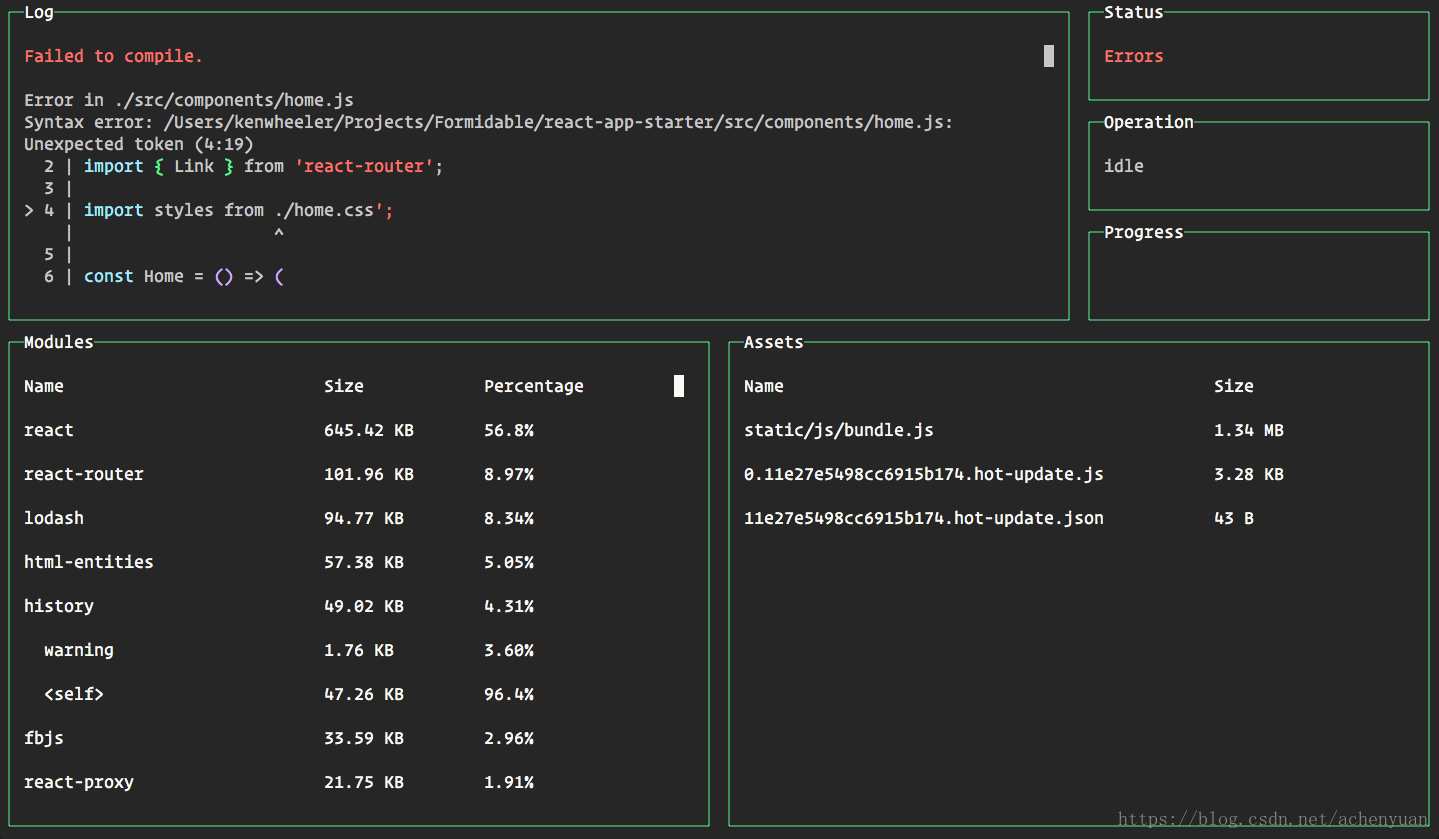













 1223
1223











 被折叠的 条评论
为什么被折叠?
被折叠的 条评论
为什么被折叠?








